คุณจะส่งรูปถ่ายให้สมาชิกในครอบครัวหลายคนได้อย่างไร? คุณเขียนข้อความกลุ่ม โดยเพิ่มที่อยู่และหมายเลขโทรศัพท์ต่างๆ ด้วยตนเองหรือไม่ คุณมีกระทู้ที่มีอยู่หลายชุด โดยแต่ละชุดมีสมาชิกครอบครัวที่แตกต่างกันหรือไม่?
วันนี้ เราจะเห็นวิธีที่ง่ายกว่ามากในการส่งรูปภาพไปยังผู้รับหลายคนโดยใช้คำสั่งลัด Siri (หรือแอปเวิร์กโฟลว์ของ Apple) มันง่ายมากที่ควรจะสร้างขึ้นใน iPhone
วิธีแชร์รูปภาพไปยังผู้ติดต่อหลายคน
คุณจะรักเวิร์กโฟลว์/ทางลัดนี้ ซึ่งฉันมีอะแดปเตอร์จาก an ไอเดียบรรเจิดโดย Dr. Dr.Drang. คุณเรียกใช้งานจากแอป Photos เอง ซึ่งเหมาะสมที่สุด เนื่องจากเป็นที่ที่คุณมักจะดูรูปภาพมากที่สุดเมื่อคุณตัดสินใจส่ง ทางลัดมีขั้นตอนเหล่านี้ ซึ่งปรากฏขึ้นหลังจากที่คุณเรียกใช้:
- แสดงรายชื่อสมาชิกในครอบครัว/เพื่อน
- คุณแตะชื่อของใครก็ตามที่คุณต้องการส่งรูปภาพไปให้
- ทางลัดเขียนข้อความไปยังผู้รับเหล่านั้น และส่ง
แค่นั้นแหละ. แทนที่จะต้องเพิ่มผู้ติดต่อด้วยตนเองใน iMessage ใหม่ คุณสามารถจัดเก็บผู้ติดต่อของครอบครัวในเวิร์กโฟลว์ และเลือกจากรายการนั้นได้เพียงแค่แตะที่ชื่อ
เมื่อคุณเลือกผู้รับแล้ว หน้าต่างข้อความใหม่จะปรากฏขึ้น พร้อมรูปภาพที่แนบมาแล้ว และชื่อผู้ติดต่อที่อยู่ในช่อง ถึง: แล้ว สิ่งที่คุณต้องทำคือพิมพ์ข้อความของคุณ (หรือไม่ก็ตาม) แล้วแตะส่ง และหากคุณใช้คำสั่งลัด Siri บน iOS 12 แทนที่จะเป็นแอปเวิร์กโฟลว์แบบเก่า คุณยังสามารถเลือกใช้ ให้ส่งข้อความโดยอัตโนมัติทันทีที่คุณเลือกผู้รับโดยไม่ต้องแสดง ข้อความ.
ก่อนอื่น ฉันจะแนะนำคุณเกี่ยวกับทางลัดและเวิร์กโฟลว์ จากนั้นฉันจะบอกคุณว่าฉันเปลี่ยนแปลงอะไรเพื่อปรับปรุงเวอร์ชันของ Dr. Drang
ส่งรูปให้กับครอบครัวด้วย Workflow
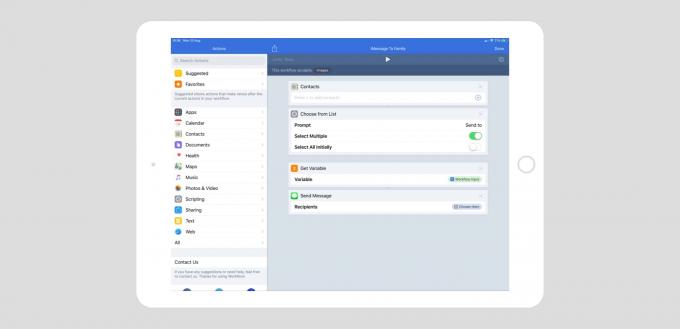
ภาพถ่าย: “Cult of Mac .”
นี่เป็นเวอร์ชันพื้นฐาน และคุณสามารถ ดาวน์โหลดได้จากที่นี่ และใช้งานได้ทันที อย่างที่คุณเห็น เวิร์กโฟลว์ถูกตั้งค่าให้ยอมรับรูปภาพเท่านั้น
ขั้นตอนที่หนึ่งคือที่ที่คุณเพิ่มผู้ติดต่อที่คุณต้องการส่งรูปภาพไป ในรูปผมเว้นว่างไว้ ขั้นตอนที่สอง — เลือกจากรายการ — แสดงรายชื่อเหล่านี้เป็นรายการ โดยค่าเริ่มต้นทั้งหมดจะไม่ถูกเลือก เพื่อหลีกเลี่ยงข้อผิดพลาดที่น่าอับอาย เมื่อรันเวิร์กโฟลว์ คุณเพียงแค่แตะผู้ติดต่อที่คุณต้องการ
ขั้นตอนที่สาม — รับตัวแปร — ดึงอินพุตของเวิร์กโฟลว์ (รูปภาพที่คุณกำลังแชร์) และจัดเก็บเป็นตัวแปร พร้อมที่จะส่งในขั้นตอนต่อไป
ขั้นตอนที่สี่สร้างและส่ง iMessage จริง ๆ โดยจะใส่ตัวเลือกของคุณจากขั้นตอนที่ 2 ลงในช่องถึง: เพิ่มรูปภาพลงในข้อความ แล้วแสดงข้อความเพื่อให้คุณสามารถเพิ่มคำบางคำได้
ที่นี่ฉันได้ปรับแต่งเวอร์ชันของ Drang เขาใช้ตัวแปรพิเศษที่ไม่จำเป็นอย่างที่คุณทำได้ ดูในเว็บไซต์ของเขา. ผลลัพธ์สุดท้าย os เดียวกันแม้ว่า
ส่งรูปภาพให้กับครอบครัวด้วย Siri Shortcuts
คุณสามารถสร้างเวิร์กโฟลว์เดียวกันได้ด้วยแอปคำสั่งลัดสำหรับ iOS 12 เท่านั้น นี่คือสิ่งที่ดูเหมือน ตามปกติ ฉันกำลังใช้และภาพหน้าจอของ iPad เพื่อทำให้สิ่งต่างๆ ชัดเจนขึ้น แต่ทั้งหมดนี้ก็ใช้ได้กับ iPhone เช่นกัน

ภาพถ่าย: “Cult of Mac .”
อย่างที่คุณเห็น พวกมันเกือบจะเหมือนกันทุกประการ ความแตกต่างที่ใหญ่ที่สุดอยู่ใน ส่งข้อความ การกระทำ. ในคำสั่งลัด สิ่งนี้จะเพิ่มตัวเลือกพิเศษสองสามอย่าง หนึ่ง แสดงเมื่อเรียกใช้. วิธีนี้ช่วยให้คุณเลือกได้ว่าจะแสดงข้อความต่อคุณก่อนที่จะส่งหรือไม่ ให้คุณตรวจสอบซ้ำ และเพิ่มคำบางคำได้ เมื่อปิดสวิตช์นี้ ข้อความจะถูกปิดในพื้นหลัง ซึ่งเร็วกว่ามาก ในแอพคำสั่งลัด คุณยังสามารถเพิ่มข้อความลงในเทมเพลตข้อความได้อีกด้วย ซึ่งถือว่าเรียบร้อย
อันที่จริง ขณะนี้มีข้อบกพร่องในคำสั่งลัด ในทางทฤษฎี คุณสามารถทิ้งขั้นตอนที่สาม — รับตัวแปร — และเพียงแค่เพิ่มมัน อินพุตทางลัด ยาอมที่เนื้อความของข้อความใน ส่งข้อความ การกระทำ.
ฉันพยายามทำเช่นนั้น แต่ไม่ยอมให้ฉันใช้ภาพจริง ฉันสามารถใช้ชื่อ ตำแหน่ง และแง่มุมอื่นๆ ของรูปภาพได้ แต่ไม่ใช่ตัวรูปภาพจริง
เมื่อสิ่งนี้ได้รับการแก้ไข เวอร์ชันทางลัดของเวิร์กโฟลว์นี้จะลดลงเหลือเพียงสามขั้นตอน
แค่นั้นแหละ. หากคุณต้องการสร้างเวิร์กโฟลว์ด้วยตนเอง ให้ดำเนินการเลย หรือคุณสามารถดาวน์โหลดของฉัน หากคุณต้องการสร้างสิ่งนี้ในคำสั่งลัด คุณจะต้องทำด้วยตัวเอง


